Facebook ยืนยันบัญชีตัวตน แบบ2ชั้น ป้องกันโดนแฮ็กสวมรอย

เมื่อคุณค้นพบว่าบัญชีของคุณถูกแฮ็ก ให้รีบกู้คืนบัญชีโดยเร็วที่สุด เพื่อป้องกันความเสียหายที่จะตามมา และไม่ให้ผู้อื่นมาสวมรอยเป็นคุณได้ โดยวิธีการกู้คืนมีดังนี้
- คลิกลิงก์ https://www.facebook.com/hacked หากคุณเชื่อว่าบัญชีของคุณตกอยู่ในอันตรายจากผู้อื่นหรือไวรัส ให้คลิกปุ่ม “บัญชีของฉันตกอยู่ในอันตราย” ด้านล่าง ทาง Facebook จะช่วยให้คุณกลับเข้าสู่ระบบบัญชีของคุณ เพื่อให้สามารถเข้าใช้ได้อีกครั้ง
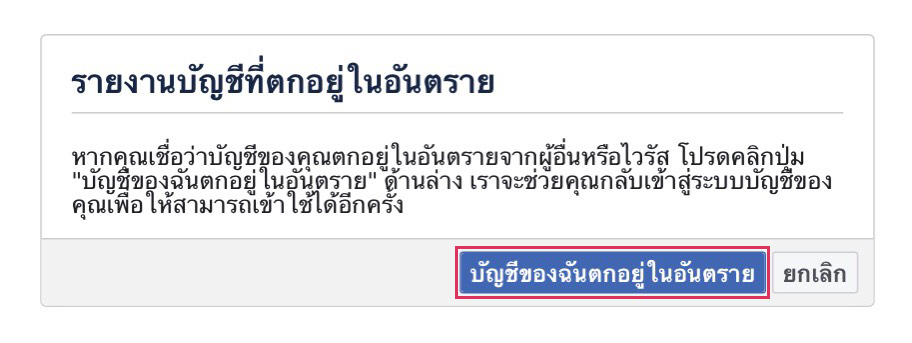
- เมื่อคุณได้ระบุว่าบัญชีของคุณได้ถูกแฮ็ก และหากต้องการกลับเข้าสู่บัญชีของคุณ ให้คุณป้อนอีเมล์หรือหมายเลขโทรศัพท์ของคุณเพื่อค้นหาบัญชีของคุณ

- หากต้องการกลับเข้าสู่บัญชีของคุณ โปรดป้อนรหัสผ่านปัจจุบันหรือรหัสผ่านเก่า เพื่อดำเนินการในการเข้าสู่ระบบ Facebook อีกครั้ง
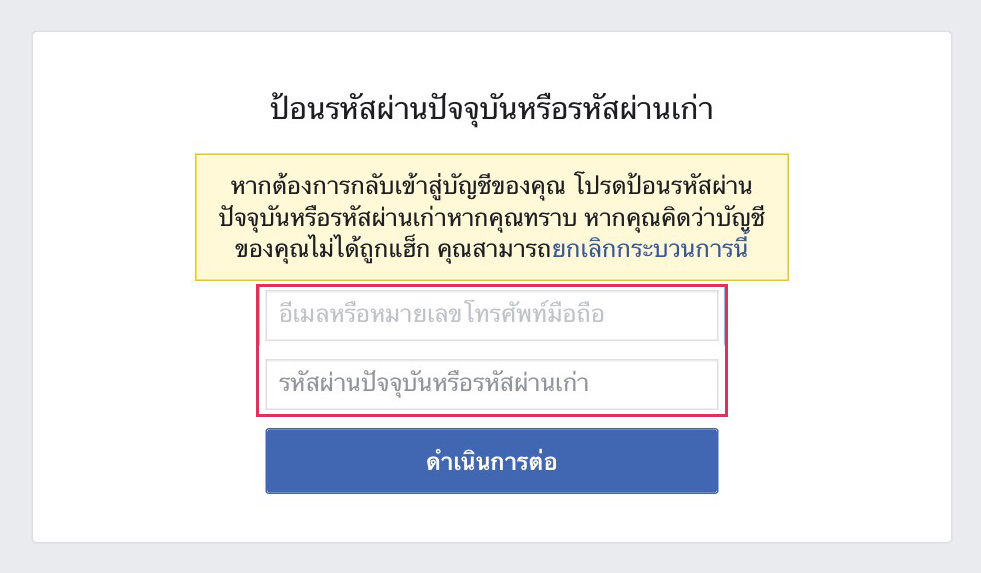
หมายเหตุ : หากคุณคิดว่าบัญชีของคุณไม่ได้ถูกแฮ็ก คุณสามารถยกเลิกขั้นตอนนี้ได้ภายหลัง
.
นอกจากนี้ยังมีวิธีการปกป้องบัญชี Facebook จากการโดนแฮ็กที่น่าสนใจอีกวิธีนึงคือ การยืนยันตัวตนแบบ 2 ชั้น เพราะเมื่อมีอุปกรณ์ที่เราไม่เคยใช้ล็อกอินเข้าบัญชี จะต้องใส่รหัส 2 ชั้น เพิ่มความยากในการล็อกอิน ป้องกันการเดาสุ่มหรือการพยายามแฮ็กบัญชี การตั้งค่าสามารถทำได้ทั้งในคอมและมือถือด้วยขั้นตอนง่ายๆ ดังนี้
สำหรับคอมพิวเตอร์
- ไปที่แท็บดรอปดาวน์ขวามือบนสุดของจอ เลือก “การตั้งค่าและความเป็นส่วนตัว”
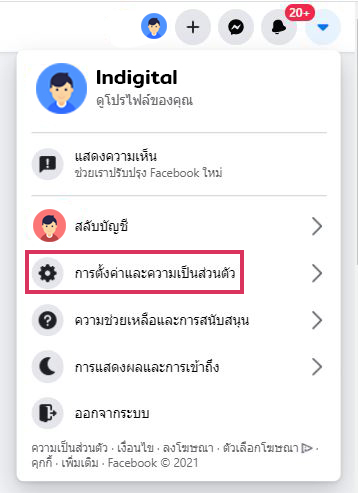
- เลือก “ทางลัดความเป็นส่วนตัว”
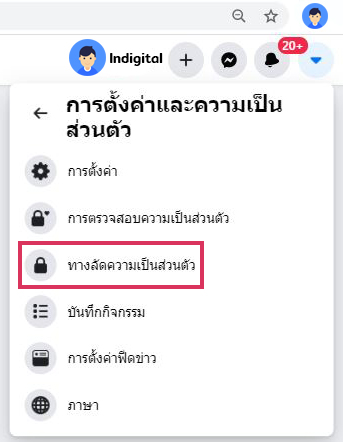
- หัวข้อความปลอดภัย ให้เลือก “ใช้การยืนยันตัวตนแบบสองชั้น”
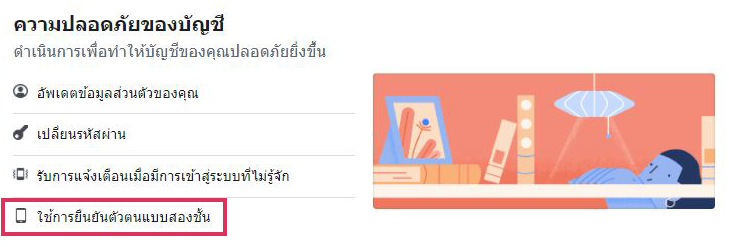
- ทาง Facebook จะให้คุณใส่รหัสยืนยันตัวอีกรอบ
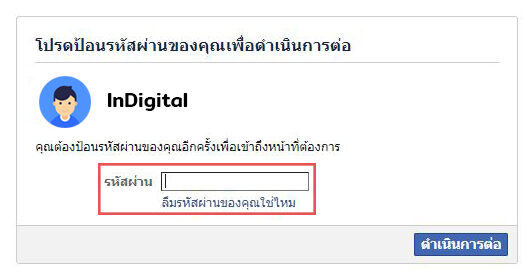
- ในระหว่างนี้ให้คุณโหลดโปรแกรม Authenticator ของ Google รอไว้ก่อน (สามารถโหลดได้ทั้ง Android และ iOS) เข้าแอพแล้วเลือก Get Started และเลือก สแกน QR Code
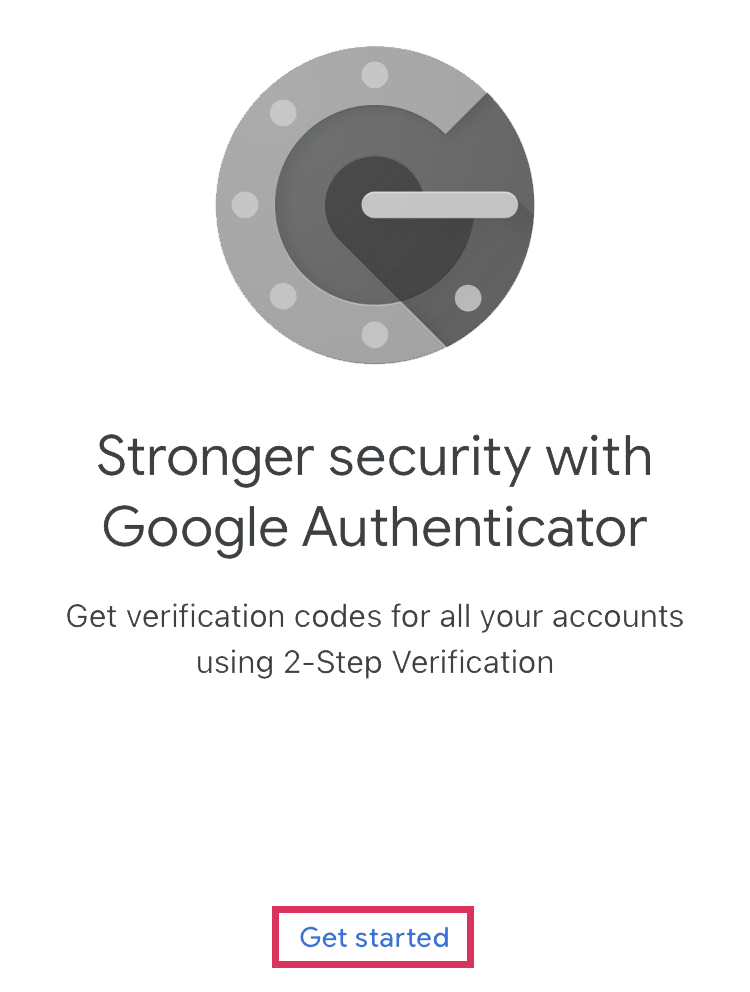
- เลือกวิธีการยืนยันตัวตนที่คุณต้องการ แนะนำให้เลือก “แอพยืนยันตัวตน” เพราะไม่ยุ่งยากและมีประสิทธิภาพเท่าตัวเลือกอื่น
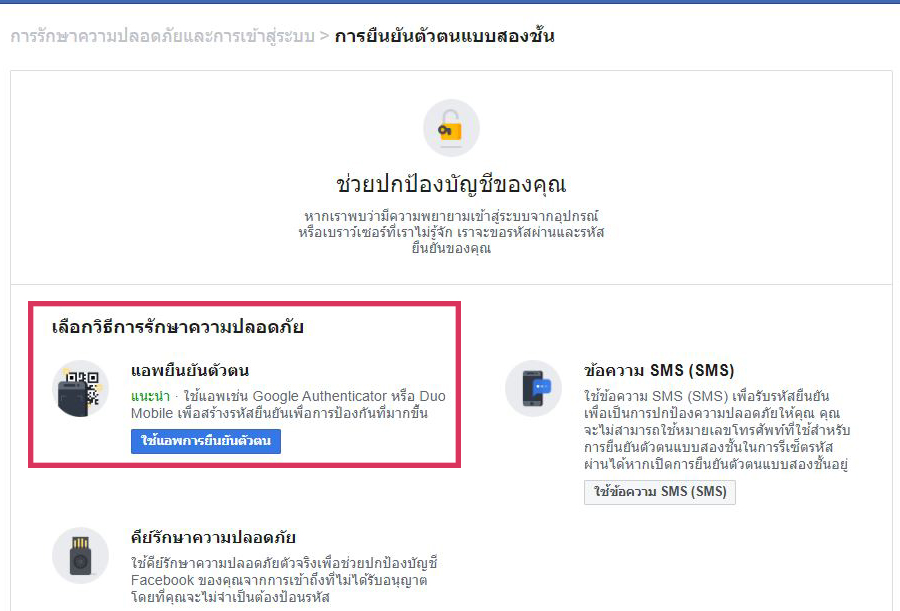
- จากนั้น Facebook จะโชว์ QR Code ให้คุณสแกน
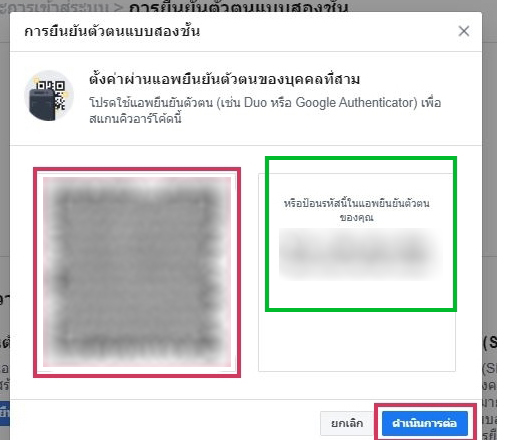
- จากนั้นหน้า Facebook จะแสดงหน้าที่ให้กรอกรหัส 6 ตัว
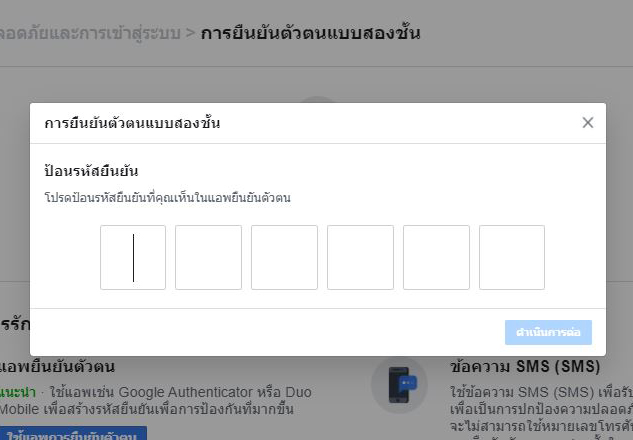
- ให้นำเลขที่แสดงในหน้าแอพ Authenticator ไปใส่
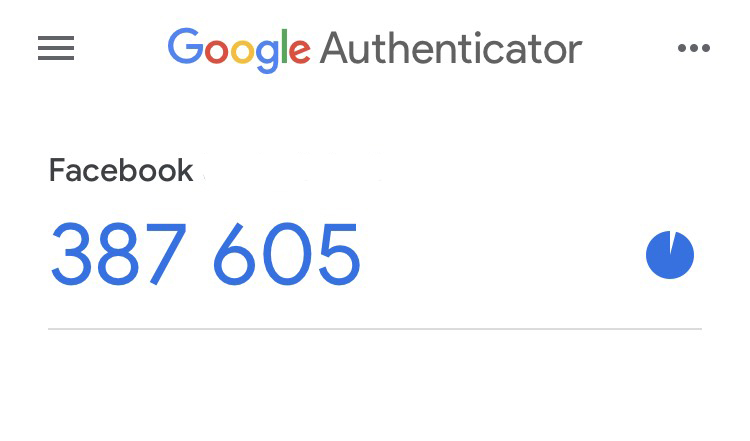
10. จากนั้น Facebook จะแจ้งว่าคุณตั้งค่าการยืนยันตัวตนแบบ 2 ชั้นสำเร็จ
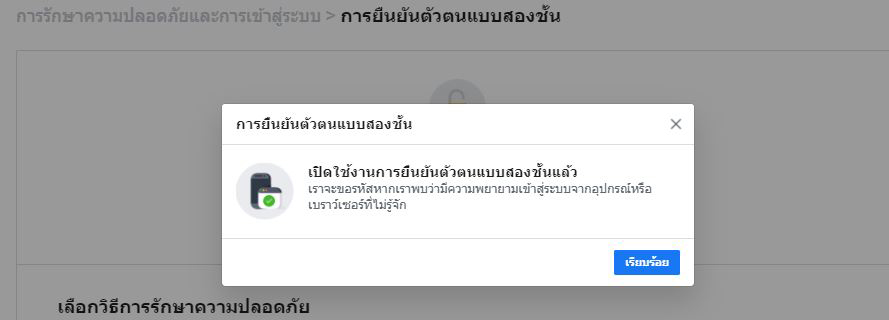
สำหรับมือถือหรือแท็บเล็ต
- ไปที่หน้าเมนูโปรไฟล์ของคุณ เลือก “การตั้งค่าและความเป็นส่วนตัว”
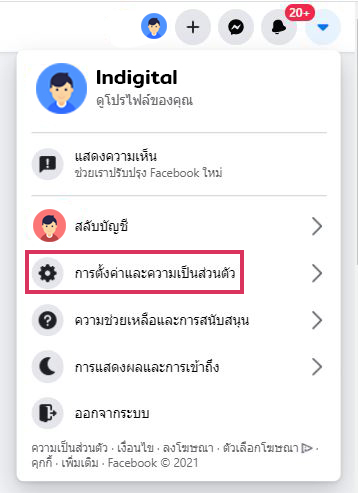
- เลือก “ทางลัดความเป็นส่วนตัว”
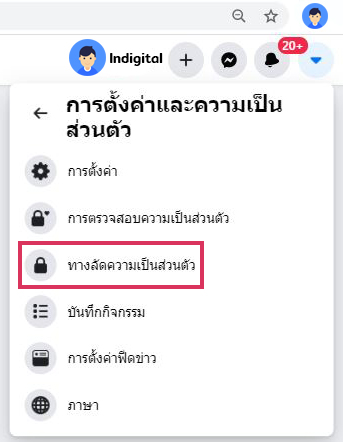
- หัวข้อความปลอดภัย ให้เลือก “ใช้การยืนยันตัวตนแบบสองชั้น”
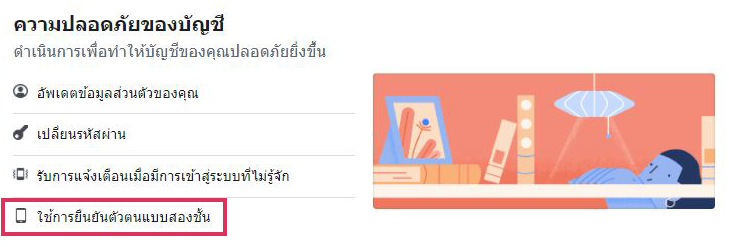
- ทาง Facebook จะให้คุณใส่รหัสยืนยันตัวอีกครั้ง ใส่รหัสและเลือกดำเนินการต่อ
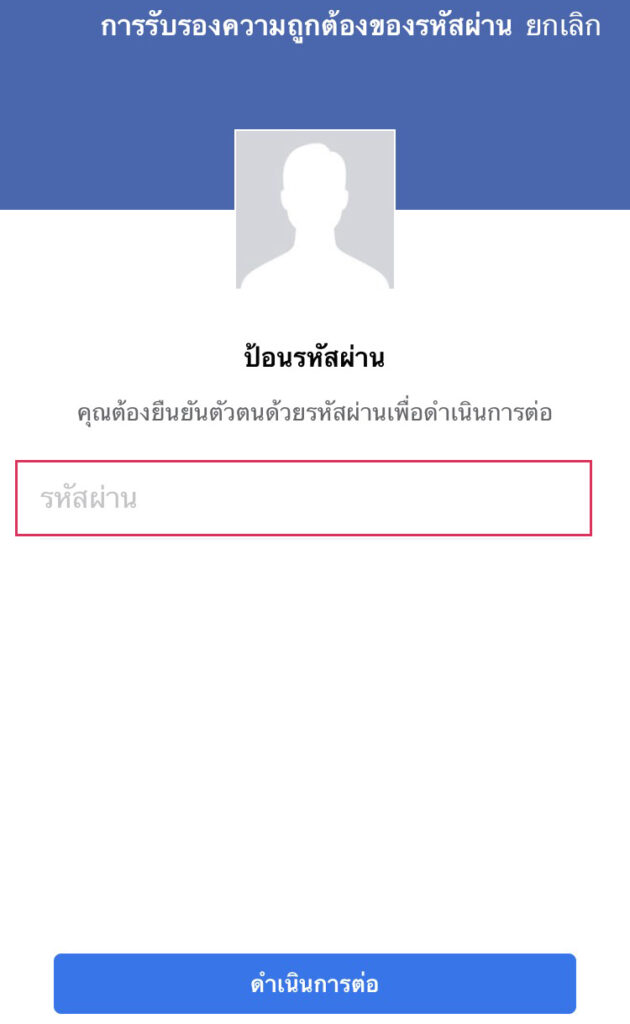
- ในระหว่างนี้ให้คุณโหลดโปรแกรม Authenticator ของ Google รอไว้ก่อน (สามารถโหลดได้ทั้ง Android และ iOS)
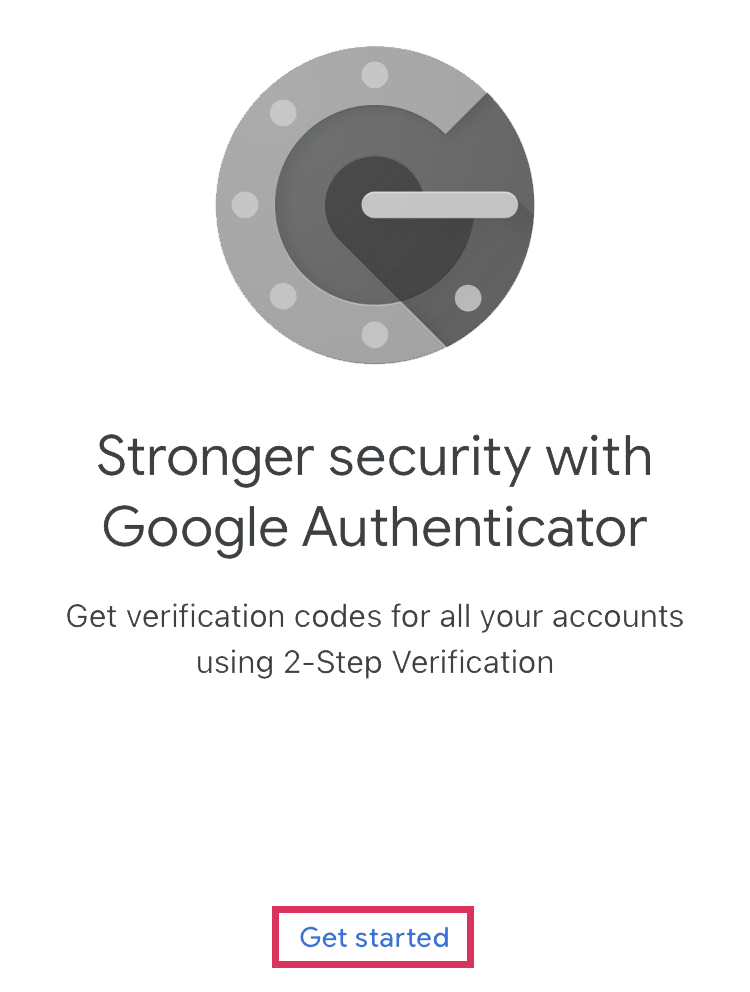
- เลือกวิธีการยืนยันตัวตนที่คุณต้องการ แนะนำให้เลือก “แอพยืนยันตัวตน” เพราะไม่ยุ่งยากและมีประสิทธิภาพเท่าตัวเลือกอื่น
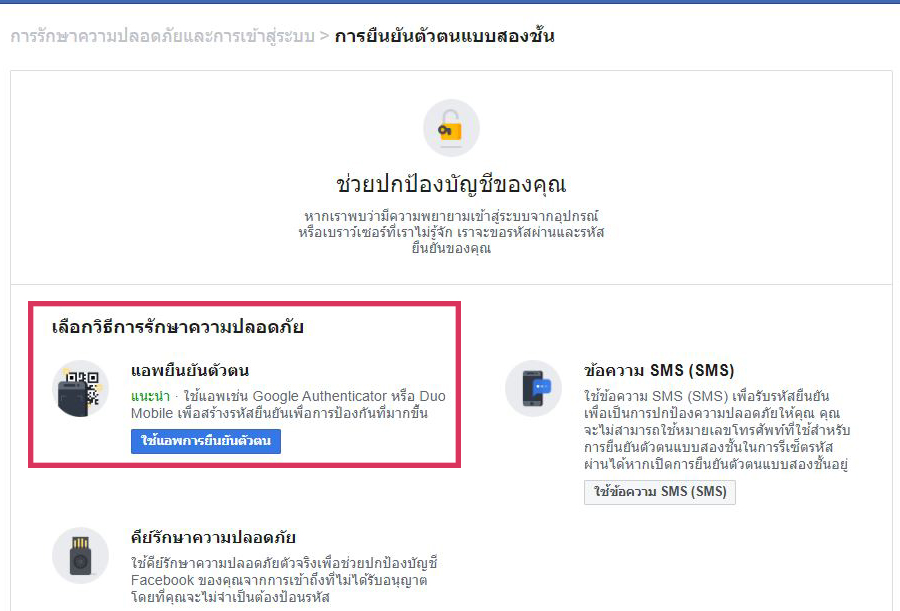
- จากนั้น Facebook จะโชว์ QR Code ให้คุณสแกน ให้เลือก “ตั้งค่าบนอุปกรณ์เดียวกัน
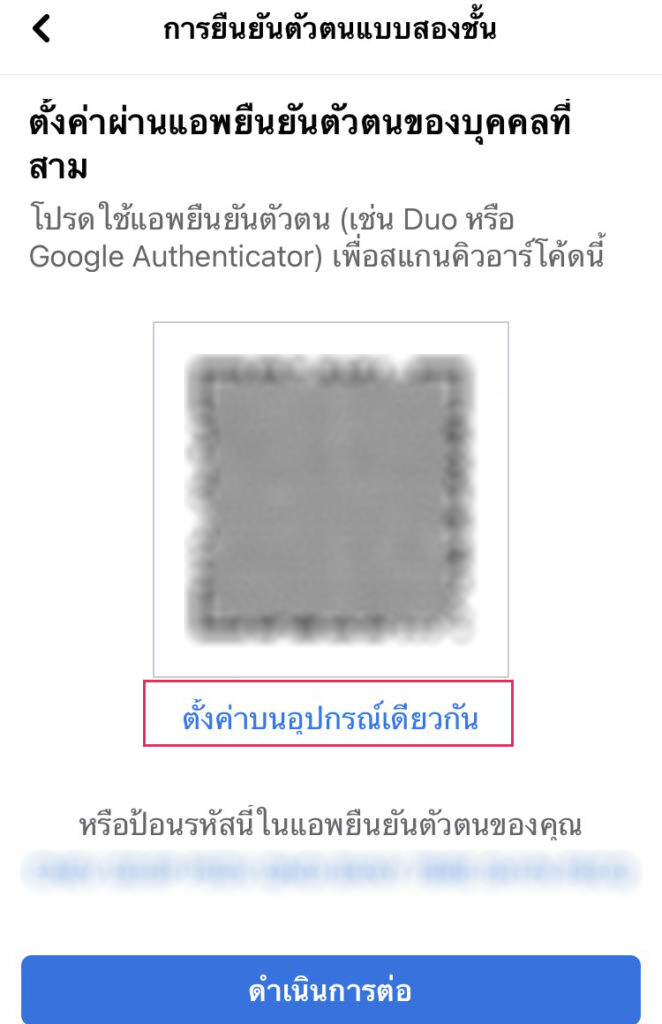
- จากนั้นจะสลับเข้าแอพ Authenticator ให้อัตโนมัติ ให้เลือก Get Started และเลือก สแกน QR Code ให้นำเลขที่แสดงในหน้าแอพ Authenticator ไปใส่ใน Facebook
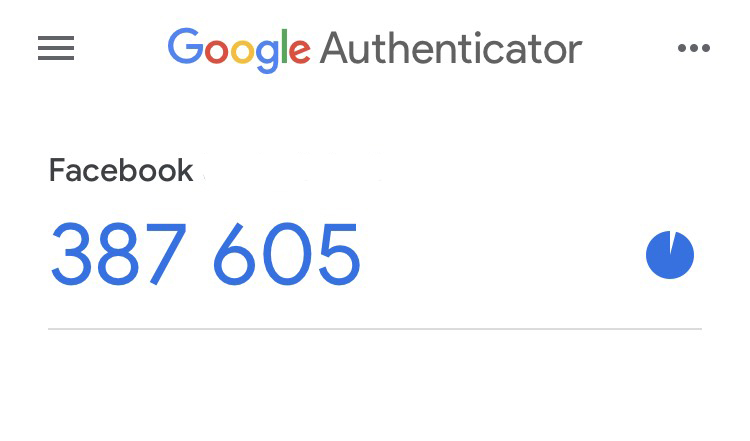
- จากนั้นสลับกลับมาที่หน้า Facebook จะแสดงหน้าที่ให้กรอกรหัส 6 ตัวจากแอพ Authenticator
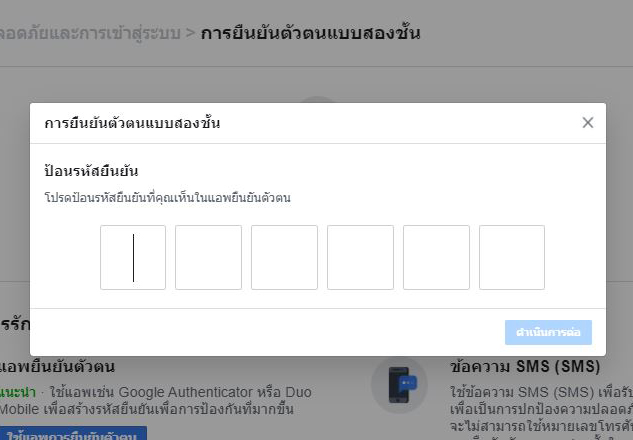
- จากนั้น Facebook จะแจ้งว่าคุณตั้งค่าการยืนยันตัวตนแบบ 2 ชั้นสำเร็จ
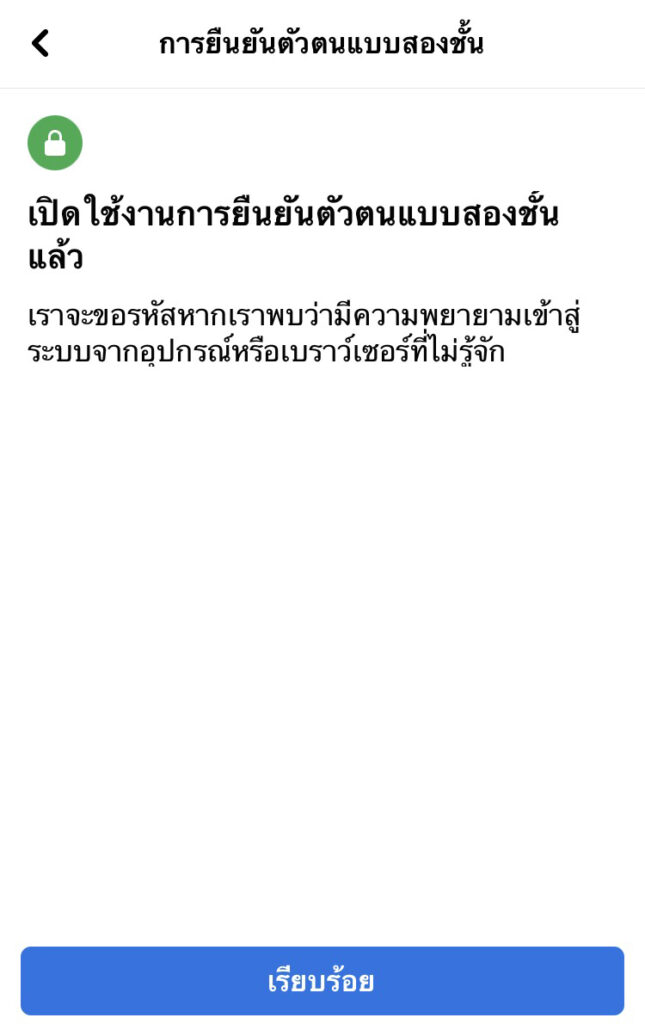
-
เกาะติดข่าวสารการตลาดออนไลน์ เทคนิคการโปรโมทโฆษณา
แค่กดเป็นเพื่อนกับ ไลน์ @inDigital ที่นี่
Fanpage : INdigital การตลาดออนไลน์
